Cara Edit Video YouTube yang Sudah Diupload
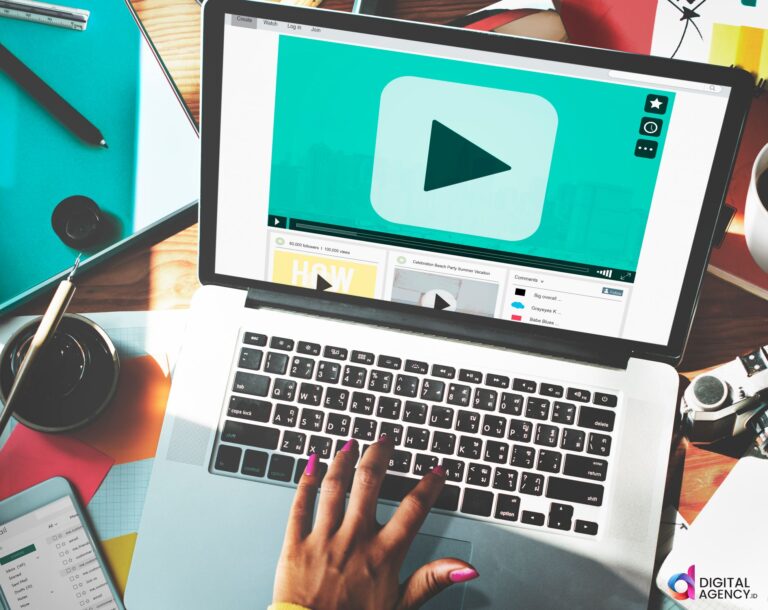
Jika Anda ingin edit video youtube yang sudah diupload, Anda harus mengunduh video tersebut dari saluran YouTube Anda, melakukan pengeditan di perangkat Anda, dan kemudian mengunggah versi yang sudah diperbarui kembali ke saluran YouTube.
Kita semua pernah mengalami momen ketika kita mengunggah video ke YouTube hanya untuk menyadari bahwa ada beberapa perbaikan yang perlu dilakukan. Mungkin itu adalah kesalahan kecil dalam pengeditan, atau mungkin Anda hanya ingin menambahkan efek yang lebih menarik. Namun, apakah yang bisa dilakukan jika Anda ingin mengedit video yang sudah diunggah?
Cara Edit Video YouTube yang Sudah Diupload
Dalam panduan ini, kami akan membahas secara rinci cara mengedit video yang sudah diunggah ke YouTube dengan berbagai metode yang tersedia. Dari menggunakan fitur pengeditan bawaan di YouTube hingga solusi luar seperti aplikasi pengeditan video pihak ketiga, Anda akan belajar cara melakukan perbaikan dan perubahan pada video Anda dengan mudah dan efisien. Jadi, siapkan kopi Anda, dan mari kita mulai memperbaiki video Anda untuk mencapai hasil yang lebih baik di YouTube!
Berikut adalah langkah-langkah umum yang dapat Anda ikuti:
- Unduh Video dari Saluran Anda:
- Buka saluran YouTube Anda dan arahkan kursor ke video yang ingin Anda edit. Di bawah video, klik tombol “More” (Tiga titik) dan pilih “Download.” Ini akan mengunduh video dalam resolusi aslinya ke komputer Anda.
- Pengeditan Video:
- Gunakan perangkat lunak pengeditan video pilihan Anda untuk mengedit video yang sudah diunduh. Anda dapat memotong, menambahkan efek, menyesuaikan warna, atau melakukan perubahan lain sesuai kebutuhan.
- Simpan Versi Tersunting:
- Setelah selesai mengedit video, simpan versi yang sudah diperbarui di komputer Anda.
- Unggah Video yang Telah Diperbarui:
- Buka saluran YouTube Anda dan arahkan ke bagian Studio Kreatif. Klik “Video” di sisi kiri dan kemudian pilih “Unggah Video.” Pilih versi yang sudah diperbarui dari video yang telah Anda edit.
- Isi Informasi Tambahan:
- Setelah video diunggah, Anda perlu memberikan informasi tambahan seperti judul, deskripsi, tag, dan pengaturan lainnya seperti biasa. Jika Anda ingin mengganti thumbnail, Anda juga bisa melakukannya di sini.
- Pilihan Tambahan:
- Jika Anda ingin menjaga statistik atau komentar lama di video asli, Anda dapat memilih opsi “Private” atau “Unlisted” saat mengunggah video yang sudah diperbarui. Ini akan memungkinkan Anda memeriksa hasilnya sebelum video dapat dilihat oleh semua orang.
- Simpan Perubahan:
- Setelah Anda selesai mengisi informasi dan memilih pengaturan, klik tombol “Save” atau “Publish” untuk mempublikasikan video yang sudah diperbarui.
- Promosikan Video:
- Jika diperlukan, bagikan video yang sudah diperbarui melalui platform media sosial atau saluran lain untuk memastikan video mendapatkan perhatian yang cukup.
Penting untuk diingat bahwa video baru yang Anda unggah akan memiliki URL yang berbeda dari versi asli. Jika Anda ingin menjaga statistik dan komentar lama, pertimbangkan opsi “Private” atau “Unlisted” saat mengunggah video yang sudah diperbarui. Jika Anda ingin menghapus versi asli, pastikan Anda mempertimbangkan dampaknya terhadap tautan luar dan statistik.
Subscribe Sekarang
Dapatkan beragam artikel tutorial, insight dan tips menarik seputar digital marketing langsung melalui email Anda. Subscribe sekarang dan raih kesuksesan bersama kami!

